- โปรแกรมฟรี EaseUS
- Data Recovery Wizard Free
- Todo Backup Free
- Partition Master Free
Table of Contents
![]() Related Posts
Related Posts
Instagram เป็นเว็บไซต์ที่ยอดเยี่ยมและเป็นวิธีง่ายๆ ในการแบ่งปันภาพถ่ายและวิดีโอกับครอบครัวและเพื่อนๆ คุณสามารถเข้าถึงรูปภาพและภาพยนตร์หลากหลายรูปแบบบนแพลตฟอร์มได้อย่างรวดเร็ว อย่างไรก็ตาม ผู้ใช้หลายคนบ่นเกี่ยวกับปัญหา วิดีโอ Instagram ไม่เล่น
ปัญหาการเล่นวิดีโอ Instagram อาจเกิดขึ้นบนพีซี, Mac, Android, iPhone, iPad หรือแท็บเล็ต อย่างไรก็ตาม คุณสามารถแก้ไขปัญหา Instagram ที่ทำให้คุณไม่สามารถดูหรือแชร์วิดีโอภายในแอปได้
แก้ไขวิดีโอ Instagram ที่ไม่เล่นด้วย EaseUS Video Repair
หากคุณรู้สึกหงุดหงิดเพราะวิดีโอ Instagram เล่นไม่ได้ด้วยเหตุผลหลายประการ เครื่องมืออันทรงพลังอย่าง EaseUS Fixo Video Repair สามารถช่วยคุณได้ ซอฟต์แวร์อันน่าทึ่งนี้ออกแบบมาเพื่อแก้ไขปัญหาการเล่นวิดีโอหลากหลายรูปแบบ รวมถึงปัญหา VLC ไม่เล่นวิดีโอ YouTube
EaseUS Fixo Video Repair เป็นโซลูชันที่ได้รับการพิสูจน์แล้วสำหรับใครก็ตามที่ประสบปัญหาการเล่นวิดีโอ เนื่องจากมีอินเทอร์เฟซที่ใช้งานง่ายและความสามารถในการซ่อมแซมที่เชื่อถือได้
- แก้ไขไฟล์วิดีโอที่มีนามสกุลต่างๆ รวมถึง MP4, MOV , M2TS, MKV, MTS, 3GP, AVI, FLV, M4V และอื่นๆ
- การซ่อมแซมวิดีโอจากกล้อง โดรน กล้องวงจรปิด กล้องติดรถยนต์ โทรศัพท์มือถือ เซิร์ฟเวอร์ NAS และจอภาพอื่น ๆ อาจได้รับการแก้ไข
- ซ่อมแซมความเสียหายของวิดีโอที่เกิดขึ้นระหว่างการถ่ายภาพ บันทึก ขนส่ง ตัดต่อ แปลง หรือประมวลผล
- ความต้องการโดยรวมของ 3DS
ขั้นตอนที่ 1. เปิด Fixo บนพีซีของคุณ คลิก "Video Repair" และเพิ่มไฟล์วิดีโอ MP4/MOV/AVI/MKV/3GP/FLV/MKV/WMV ที่เสียหายโดยคลิก "Add Videos"

ขั้นตอนที่ 2. เลื่อนตัวชี้ไปที่วิดีโอ แล้วคลิกปุ่ม "ซ่อมแซม" เพื่อเริ่มกระบวนการซ่อมแซมวิดีโอแต่ละรายการ หากต้องการซ่อมแซมวิดีโอทั้งหมด ให้คลิก "ซ่อมแซมทั้งหมด"

ขั้นตอนที่ 3 รอสักครู่ วิดีโอที่เสียหายจะได้รับการซ่อมแซม คลิกไอคอนเล่นเพื่อดูตัวอย่างวิดีโอ คุณสามารถบันทึกวิดีโอเพียงรายการเดียวได้โดยคลิกปุ่ม "บันทึก" ถัดจากไอคอนเล่น หากคุณต้องการบันทึกวิดีโอที่ซ่อมแซมทั้งหมด ให้เลือก "บันทึกทั้งหมด"

ขั้นตอนที่ 4 หากการซ่อมแซมด่วนล้มเหลว คุณควรใช้โหมดการซ่อมแซมขั้นสูง คลิก "การซ่อมแซมขั้นสูง" และเพิ่มวิดีโอตัวอย่าง เลือก "ยืนยัน" เพื่อยืนยัน

ขั้นตอนที่ 5 รายการข้อมูลโดยละเอียดเกี่ยวกับวิดีโอที่เสียหายและวิดีโอตัวอย่างจะปรากฏขึ้น คลิก "ซ่อมแซมทันที" เพื่อเริ่มกระบวนการซ่อมแซมวิดีโอขั้นสูง เมื่อการซ่อมแซมเสร็จสิ้น คุณสามารถดูวิดีโอและคลิกปุ่ม "บันทึก" เพื่อบันทึกไฟล์วิดีโอที่ซ่อมแซมแล้วไปยังปลายทางที่เหมาะสม

ไม่ว่าวิดีโอ Instagram ของคุณจะเสียหาย เสียหาย หรือเล่นไม่ได้บนเบราว์เซอร์ ซอฟต์แวร์นี้จะช่วยให้คุณกลับมาเพลิดเพลินกับคอนเทนต์โปรดของคุณได้อย่างราบรื่น ก่อนหน้านั้น อย่าลืมทำเครื่องหมายข้อความนี้ด้วยการแชร์บน Facebook, Twitter หรือ SNS
วิธีแก้ไขวิดีโอ Instagram ไม่เล่นวิดีโอออนไลน์
EaseUS ยังมีโซลูชันออนไลน์ชื่อ EaseUS Online Video Repair ที่สามารถแก้ไขปัญหาการเล่นวิดีโอบนเว็บไซต์ของ Instagram ไม่ได้ เครื่องมือออนไลน์ที่เรียบง่ายนี้ออกแบบมาเพื่อจัดการกับปัญหาการเล่นวิดีโอต่างๆ และมอบโซลูชันที่มีประสิทธิภาพโดยไม่ต้องดาวน์โหลดหรือติดตั้งซอฟต์แวร์ใดๆ
หากคุณประสบปัญหาเครือข่ายใน การซ่อมวิดีโอออนไลน์ EaseUS RepairVideo สามารถช่วยคุณแก้ไขปัญหาการเชื่อมต่ออินเทอร์เน็ตได้ เบราว์เซอร์บางตัวอาจไม่สามารถใช้งานร่วมกับ Instagram ได้อย่างสมบูรณ์ ซึ่งอาจส่งผลให้เกิดปัญหาในการเล่น EaseUS สามารถช่วยคุณแก้ไขปัญหาความเข้ากันได้เหล่านี้ได้
ขั้นตอนที่ 1 เปิด EaseUS Online Video Repair และอัปโหลดวิดีโอที่มีปัญหา
เปิดหน้าการซ่อมแซมวิดีโอออนไลน์ของ EaseUS: https://repair.easeus.com/ คลิก "อัปเดตวิดีโอ" หรือลากและวางวิดีโอที่เสียหาย เสียหาย หรือไม่สามารถเล่นได้ลงในพื้นที่ที่ถูกต้องเพื่ออัปโหลด

ขั้นตอนที่ 2. ป้อนที่อยู่อีเมลที่ถูกต้องและเริ่มซ่อมแซมวิดีโอ
ป้อนที่อยู่อีเมลที่ถูกต้องและคลิก "เริ่มการซ่อมแซม" เพื่ออัปโหลดและซ่อมแซมวิดีโอที่ทำงานผิดปกติ

ขั้นตอนที่ 3. รอให้กระบวนการอัปโหลดและซ่อมแซมอัตโนมัติเสร็จสิ้น
เครื่องมือซ่อมแซมออนไลน์นี้จะอัปโหลดและซ่อมแซมวิดีโอที่เสียหายหรือเสียหายให้คุณโดยอัตโนมัติ คุณสามารถเปิดหน้าซ่อมแซมทิ้งไว้และทำอย่างอื่นต่อได้

ขั้นตอนที่ 4. ป้อนรหัสการแยกและดาวน์โหลดวิดีโอที่ซ่อมแซมแล้ว
เมื่อกระบวนการซ่อมแซมเสร็จสิ้น คุณสามารถดูตัวอย่างวิดีโอได้ที่บานหน้าต่างด้านขวา นอกจากนี้ คุณจะได้รับอีเมลพร้อมรหัสแยกวิดีโอ
ไปหารหัส แล้วเปิดหน้าซ่อมแซมออนไลน์อีกครั้ง จากนั้นคลิก "ดาวน์โหลดวิดีโอ" และป้อนรหัสแตกไฟล์ คลิก "ตกลง" เพื่อเริ่มดาวน์โหลดวิดีโอที่ซ่อมแซมแล้ว

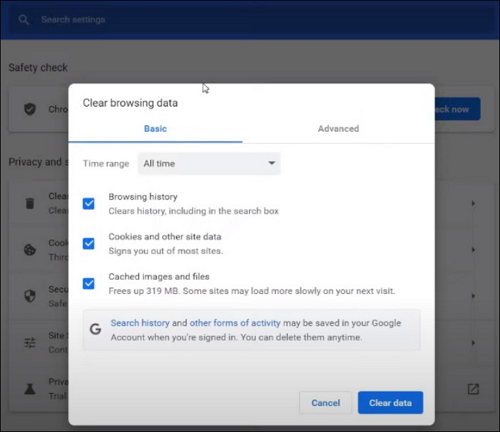
วิธีแก้ไขวิดีโอ YouTube ผิดพลาดในปี 2024 [การซ่อมแซมวิดีโอ]
อยากรู้วิธีแก้ไขปัญหาวิดีโอ YouTube ไหม? บทความนี้จะอธิบายวิธีแก้ไขปัญหาต่างๆ อ่านเพิ่มเติม >>
เคล็ดลับโบนัส: วิธีหลีกเลี่ยงความเสียหายของวิดีโอ Instagram บนพีซี
• ใช้สื่อบันทึกข้อมูลที่เชื่อถือได้ - เลือกสื่อบันทึกข้อมูลคุณภาพสูงและเชื่อถือได้จากผู้ผลิตที่มีชื่อเสียง เช่น SSD หรือ HDD อุปกรณ์จัดเก็บข้อมูลราคาถูกหรือชำรุด โดยเฉพาะไฟล์วิดีโอ อาจทำให้ข้อมูลเสียหายได้ ลงทุนกับวิธีการจัดเก็บข้อมูลที่เชื่อถือได้เพื่อลดอันตราย
• อัปเดตซอฟต์แวร์ของคุณ - ตรวจสอบให้แน่ใจว่าซอฟต์แวร์เล่นและตัดต่อวิดีโอของคุณเป็นเวอร์ชันล่าสุด นักพัฒนาซอฟต์แวร์มักอัปเดตซอฟต์แวร์เป็นประจำเพื่อแก้ไขข้อบกพร่องและเพิ่มความเสถียร ลดโอกาสที่วิดีโอจะเสียหายจากความผิดพลาดของซอฟต์แวร์
• ไม่มีการปิดระบบกะทันหัน - ขณะรับชมหรือแก้ไขวิดีโอบนคอมพิวเตอร์ ให้ปิดซอฟต์แวร์เล่นหรือตัดต่อวิดีโอใดๆ และปล่อยให้พีซีปิดเครื่องลงตามปกติ วิธีนี้จะช่วยได้ ป้องกันความเสียหายของไฟล์
คำพูดสุดท้าย
การที่ Instagram ไม่สามารถเล่นวิดีโอได้อาจเป็นสถานการณ์ที่น่าหงุดหงิด อย่างไรก็ตาม EaseUS RepairVideo และ EaseUS Video Repair มอบคำตอบอันทรงพลัง EaseUS RepairVideo เป็นเครื่องมือออนไลน์ที่มีประโยชน์ที่สามารถแก้ไขปัญหาการเล่นวิดีโอได้หลากหลาย ในขณะที่ EaseUS Video Repair เป็นแอปพลิเคชันเดสก์ท็อปที่เชื่อถือได้พร้อมความสามารถในการซ่อมแซมอันทรงพลัง
ด้วยขั้นตอนง่ายๆ เพียงไม่กี่ขั้นตอน คุณสามารถซ่อมแซมภาพยนตร์ที่เสียหาย แก้ไขปัญหาการซิงโครไนซ์ และแก้ไขข้อผิดพลาดการเล่นอื่นๆ ที่ขัดขวางประสบการณ์การรับชมของคุณได้
Was This Page Helpful?